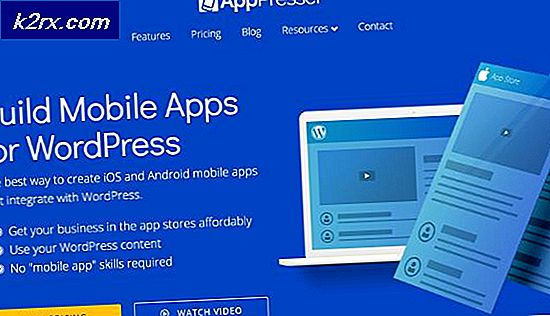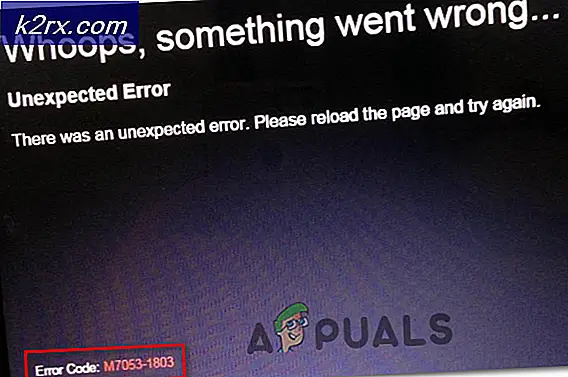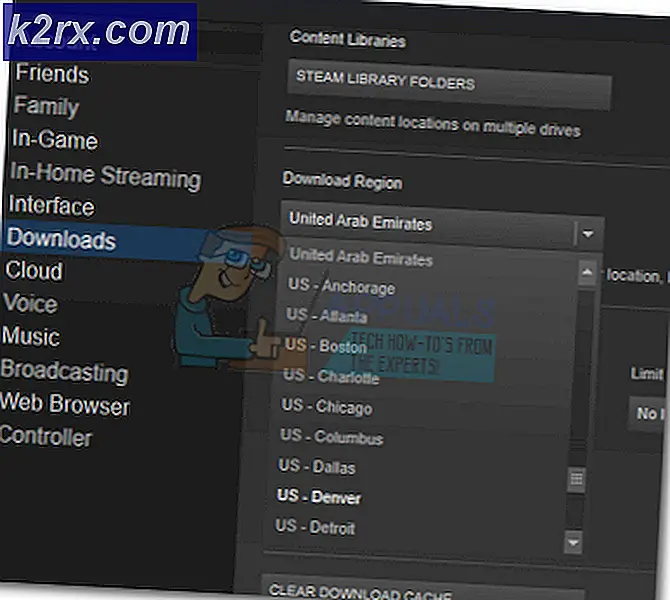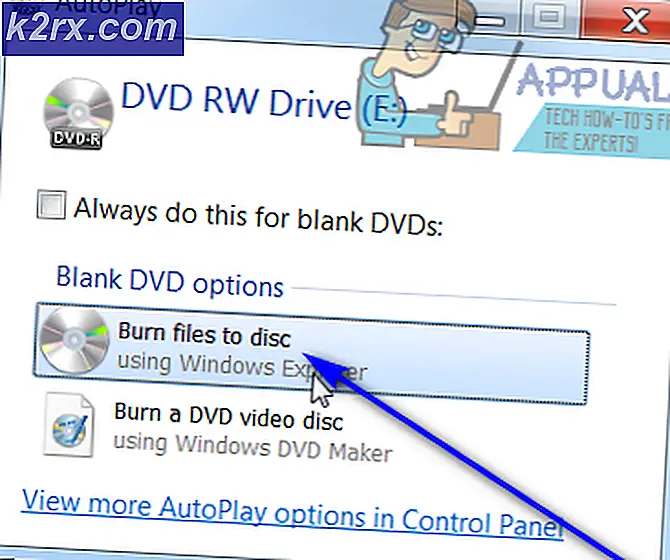Hoe u een vierkant symbool typt op Windows, iPhone en Android
Vierkante symbolen kunnen om veel redenen worden gebruikt bij het sms'en. Hoewel je een gemakkelijke snelkoppeling kunt vinden op zowel Android- als Windows-telefoon, moet je voor een iPhone een snelkoppeling maken om deze op je telefoon te gebruiken. U kunt de onderstaande stappen volgen om het vierkante of blokjessymbool op uw telefoon te noteren.
Android telefoon
Aangezien ik een Android-gebruiker ben, wil ik graag beginnen met mijn telefoon. Het gebruik van een vierkant symbool op een Android kan supereenvoudig zijn, omdat het symbool is ingebouwd in de cijfertoetsen van de telefoon, die toegankelijk zijn via de volgende stappen.
- Open het toetsenbord van uw telefoon en open het numerieke toetsenbord om alle cijfers op het scherm van uw telefoon te zien.
- Druk lang op nummer 2 zoals weergegeven op uw toetsenbord. Dit opent de andere opties voor deze toets op het toetsenbord. Voor een Android is dit waar je het Squared-symbool vindt.
U kunt ook een Kubus-symbool gebruiken door lang op het cijfer 3 te drukken.
- Dit is hoe het vierkante symbool eruit zal zien.
Windows telefoon
De Android-telefoons en Windows Phone werken mogelijk op dezelfde manier als het gaat om het gebruik van vierkante symbolen. Net zoals we op het numerieke toetsenbord op de telefoon hebben geklikt, zullen we hetzelfde doen voor een Windows-telefoon.
- Open het toetsenbord van je telefoon. U kunt het berichtenvenster of alleen de notities-app openen.
- Open nu het numerieke toetsenbord en druk lang op nummer twee totdat u meer verborgen opties voor deze toets ziet.
- Dit is hoe het vierkante symbool in uw tekst zal verschijnen.
iPhone
Een iPhone heeft geen ingebouwd symbool voor vierkante of kubus-symbolen. Als u een iPhone-gebruiker bent, is dit wat u moet doen.
- Open het tabblad Instellingen voor je telefoon.
- Blijf op het scherm naar beneden scrollen totdat u het tabblad voor ‘Toetsenbord’ vindt.
- Wanneer je de instellingen voor Toetsenbord opent, vind je het tabblad voor ‘Tekstvervanging’. Tik op dit volgende.
- Tik op het ‘+’ -symbool in de rechterbovenhoek van het scherm dat nu verschijnt. Dit is eigenlijk een toevoegknop voor jou. Door hierop te klikken, kunt u elk gewenst symbool toevoegen.
- De ruimte voor ‘Phrase’ is waar u eenvoudig elk symbool zou kopiëren en plakken (in dit geval het vierkante symbool dat ik heb gekopieerd van een bericht dat via een app is verzonden). De ‘Snelkoppeling’ is waar u kunt opschrijven hoe u toegang kunt krijgen tot deze zin zonder er een tabblad voor te gebruiken. U schrijft er een snelkoppeling voor, zodat u in plaats daarvan de zin krijgt wanneer u de snelkoppeling typt. Sla het vervolgens op.
- U kunt dit op uw iPhone proberen. Telkens wanneer ik de sneltoets ‘^ 2’ op het toetsenbord typ, zie ik het symbool als een suggestie die wordt geschreven onder de ruimte om te typen.
Nu, terwijl het vierkante symbool wordt weergegeven als een symbool in alle drie soorten telefoons, is er een andere manier om uw tekst vierkant te maken. U kunt de ‘^’ gebruiken om de lezer te laten zien dat wat u hierna ook gaat schrijven, een macht is voor dat nummer. Bijvoorbeeld, 6 ^ 2, betekent 6 tot de macht 2.